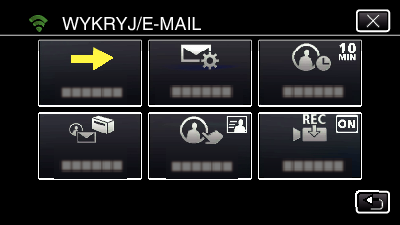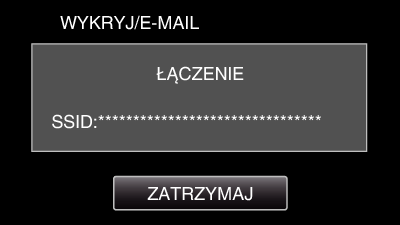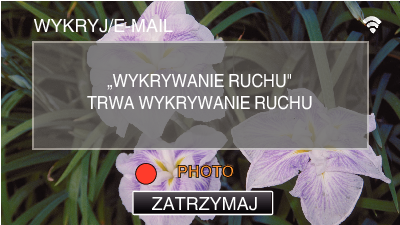Ustawienie (po zakończeniu ustawienia rozpocznij od „zwykłego działania” poniżej)
1Utwórz kod QR.
Wykonaj działania podane w krokach 2 i 3 po utworzeniu kodu QR i po kolei odczytaj kody QR kamerą.
Wprowadź wartości w wymaganych punktach, aby ustawić adres e-mail odbiorcy.
Adres e-mail: ustaw adres e-mail odbiorcy.
Funkcja e-mail: ustaw funkcję e-maila wysyłanego na adres e-mail odbiorcy.
Można ustawić do 8 adresów e-mail.
Rozpocznij czytanie od (1) przy ustawieniu wielu adresów email. Kliknij numer lub „<”, „>”.
Wprowadź wartości w wymaganych punktach, aby ustawić adres e-mail nadawcy.
Adres e-mail: ustaw adres e-mail nadawcy.
Wprowadź wartości w wymaganych punktach, aby ustawić serwer e-mail (serwer SMTP).
Serwer SMTP: wstaw nazwę serwera poczty e-mail (serwer SMTP), na którym posiadasz konto e-mail.
Numer portu SMTP: wstaw zgodnie z tym co podano podczas ustanawiania konta e-mail. Normalnie ustaw na „25”.
Sposób uwierzytelniania SMTP: wstaw zgodnie z tym co podano podczas ustanawiania konta e-mail.
Nazwa użytkownika: ustaw jeśli metoda uwierzytelniania SMTP jest ustawiona na inną niż „Brak”. (taka sama jak nazwa użytkownika (nazwa konta) zarejestrowana podczas ustanawiania konta e-mail)
Hasło: ustaw jeśli metoda uwierzytelniania SMTP jest ustawiona na inną niż „Brak”. (takie same jak hasło zarejestrowane podczas ustanawiania konta e-mail)
Wprowadź wartości wymaganych elementów, aby ustawić powiadomienia e-mail.
Metoda wykrywania: ustaw metodę wykrywania, kiedy należy rozpocząć nagrywanie filmu dla powiadomień e-mail.
Częstość wykrywania: wybierz odstęp czasowy pomiędzy kolejnymi włączeniami wykrywania.
Autonagrywanie: określ, czy zapisywać wykryty film na kamerze (WŁ.), czy nie (WYŁ.).
2Wyświetl ekran do odczytu kodu QR.
Stuknij „MENU”.
(Obsługa w tej kamerze)
Stuknij ikonę „Wi-Fi” (  ).
).
(Obsługa w tej kamerze)
Puknij „WSPÓLNE USTAW. Wi-FI”.
(Obsługa w tej kamerze)
Puknij „USTAW Z KODU QR”.
3Odczytaj kod QR.
Odczytaj kod QR.
(Obsługa w tej kamerze)
Puknij „TAK”.
Wyświetlane na ekranie dane mogą być inne w zależności od kodu QR odczytanego przez urządzenie.
Puknij „OK”.
Puknij „NASTĘPNY”, aby powrócić do ekranu, na którym podano kod QR.
Ustawiona zawartość jest zapisywana.
4Rejestrowanie punktów dostępu (router sieci bezprzewodowej LAN) do tego urządzenia
Rejestracja Wi-Fi Protected Setup (WPS)
Stuknij „MENU”.
(Obsługa w tej kamerze)
Stuknij ikonę „Wi-Fi” (  ).
).
(Obsługa w tej kamerze)
Puknij „WSPÓLNE USTAW. Wi-FI”.
(Obsługa w tej kamerze)
Puknij „PUNKTY DOSTĘPU”.
(Obsługa w tej kamerze)
Puknij „DODAJ”.
(Obsługa w tej kamerze)
Puknij „WPS ŁATWEGO NAGRYW.”.
(Obsługa w tej kamerze)
W ciągu 2 minut uaktywnij WPS punktu dostępu (router sieci bezprzewodowej LAN).
Uaktywnianie opcji WPS podano w instrukcji używanego urządzenia.
Po zarejestrowaniu, na ekranie kamery puknij „OK”.
(Obsługa w tej kamerze)
Znajdź punkt dostępu i wybierz go z listy.
Najpierw ustaw nazwę (SSID) punktu dostępu (routera sieci bezprzewodowej LAN) i hasło.
Stuknij „MENU”.
(Obsługa w tej kamerze)
Stuknij ikonę „Wi-Fi” (  ).
).
(Obsługa w tej kamerze)
Puknij „WSPÓLNE USTAW. Wi-FI”.
(Obsługa w tej kamerze)
Puknij „PUNKTY DOSTĘPU”.
(Obsługa w tej kamerze)
Puknij „DODAJ”.
(Obsługa w tej kamerze)
Puknij „WYSZUKAJ”.
(Obsługa w tej kamerze)
Wyniki wyszukiwania pojawią się na ekranie kamery.
Na liście wyników wyszukiwania puknij nazwę (SSID) danego punktu dostępu.
(Obsługa w tej kamerze)
Zarejestruj hasło.
(Obsługa w tej kamerze)
Puknij klawiaturę na ekranie, aby wpisać znaki. Znak będzie się zmieniać po każdym puknięciu.
Na przykład „ABC”, puknij jeden raz, aby wpisać „A”, puknij dwa razy, aby wpisać „B” lub 3 razy, aby wpisać „C”.
Puknij „USUŃ”, aby usunąć znak.
Puknij „ANULUJ”, aby wyjść.
Puknij „A/a/1”, aby wybierać rodzaj wpisywanych znaków - wielką literą, małą literą i liczby.
Puknij  lub
lub  , aby wstawić spację z lewej lub prawej strony.
, aby wstawić spację z lewej lub prawej strony.
Jeśli router sieci bezprzewodowej LAN nie ma zabezpieczeń, hasło jest zbędne.
Po zarejestrowaniu, na ekranie kamery puknij „OK”.
(Obsługa w tej kamerze)
Istnieją również inne sposoby, takie jak „Rejestracja ręczna” i „Rejestracja kodu PIN WPS”. Więcej informacji można znaleźć pod następującym odsyłaczem.
Zwykłe działanie
5Wysyłanie e-maila z powiadomieniem.
Puknij „MENU”.
Ustaw kamerę w trybie nagrywania.
Puknij ikonę „Wi-Fi” (  ).
).
Puknij „WYKRYJ/E-MAIL” (  ).
).
Puknij „WYKRYJ/E-MAIL DO”.
Wybierz „WYKRYJ/E-MAIL DO”, a następnie puknij  .
.
Aby wyświetlić ikonę  , stuknij adres e-mail.
, stuknij adres e-mail.
Aby anulować adres e-mail, puknij ikonę jeszcze raz.
Można wybrać do 8 adresów e-mail.
Puknij „START” (  ).
).
Rozpocznij ustanawianie połączenia.
WYKRYJ/E-MAIL wykrywanie w trybie gotowości
Wykrywanie zawieszone przez pierwsze 5 sekund.
WYKRYJ/E-MAIL wykrywanie w toku (po zakończeniu wykrywania automatycznie wysyłany jest e-mail)
Po wykryciu, na ekranie na około 2 sekundy pojawi się ikona „PHOTO”.
Poruszające się obiekty lub ludzkie twarze na ekranie kamery powodują automatyczne nagrywanie obrazów. (Po wykryciu na ekran pojawia się ikona PHOTO.)
Wykonane zdjęcia zostaną wysłane e-mailem do wybranego odbiorcy.
Wykrywanie zawieszone
Do czasu następnego wykrycia, wykrywanie jest zawieszone na wcześniej określony czas.
„CZĘSTOŚĆ WYKRYWANIA” można ustawić na 15 sekund, 1 minutę, 3 minuty, 10 minut, 30 minut i 60 minut.
6Sprawdź przychodzące e-maile.


_IZYUILvdsdgwox.png)
_UJDCILkrscevgk.png)
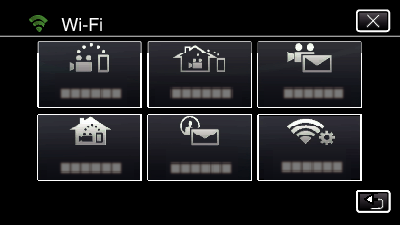
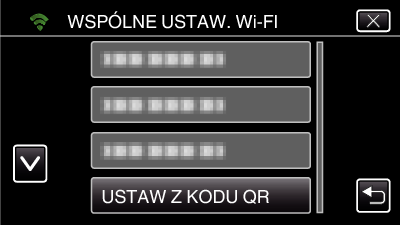

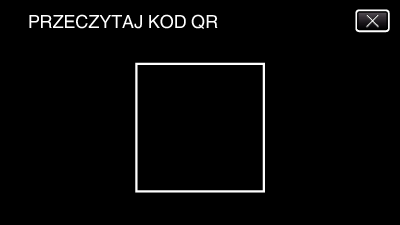
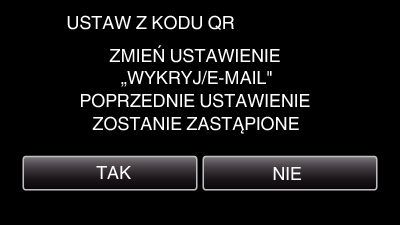
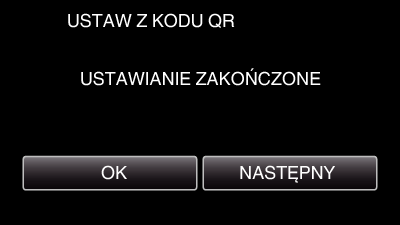
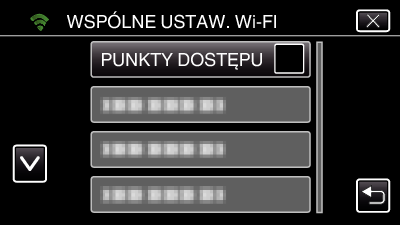
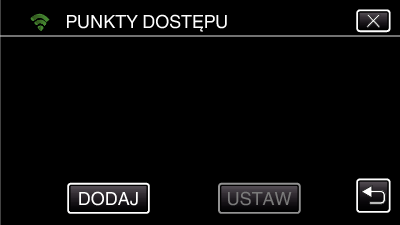
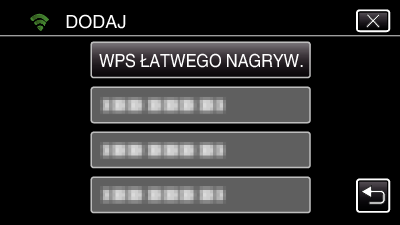
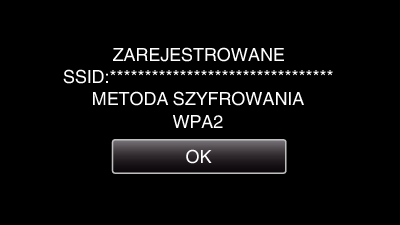
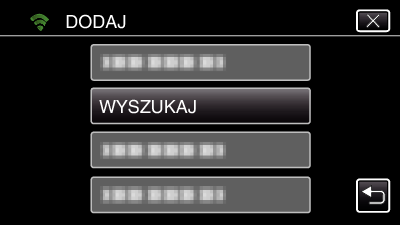
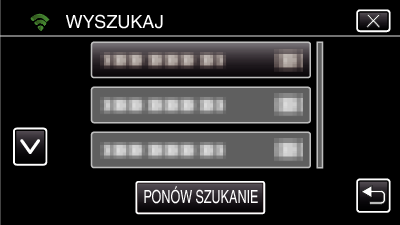
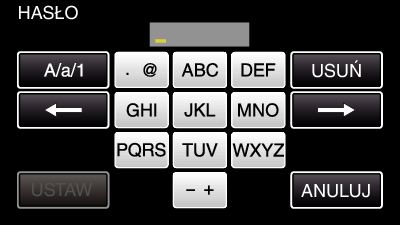
 ).
).